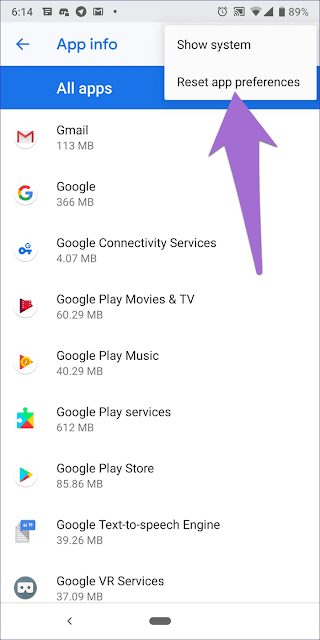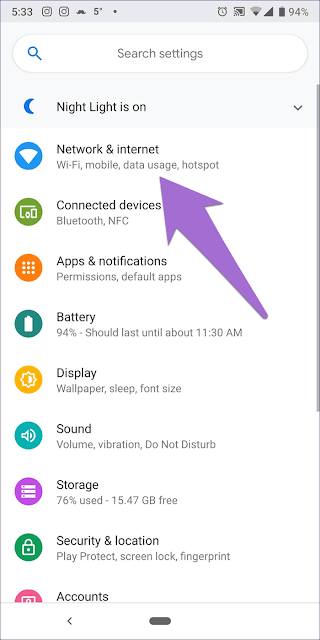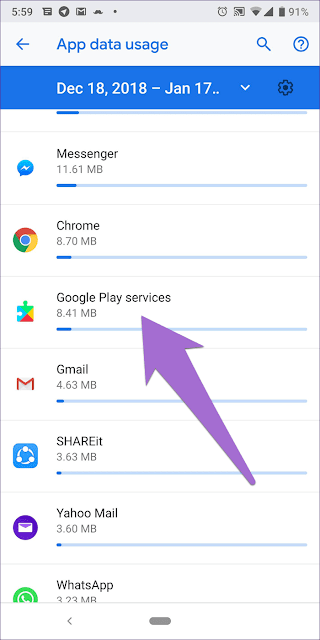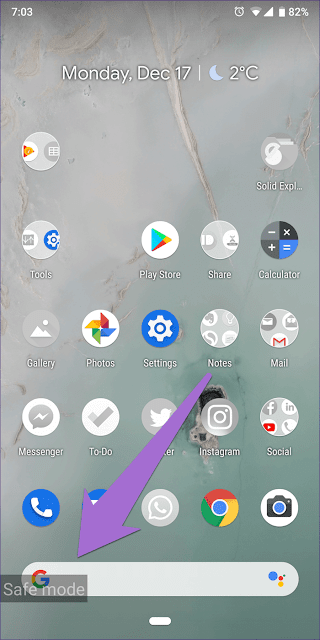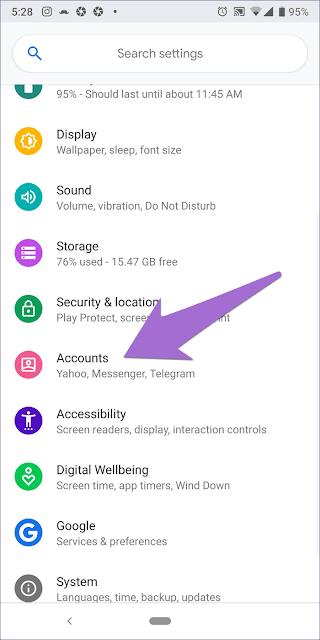متجر جوجل بلاي هو كنز في أجهزة أندرويد حيث يمكنك تنزيل التطبيقات وتحديثاتها. إنه سهل الاستخدام و يحتوي على العديد من الألعاب والتطبيقات. في Google Play ستجد جميع أنواع التطبيقات أو الألعاب التي تريد.
ولكن ماذا لو لم تتمكن من الوصول إلى هذا الكنز؟ في بعض الأحيان، يتوقف متجر جوجل بلاي عن العمل ولا ينزِّل التطبيقات وكثيرا ما يفعل هذا فقط عند إستعمال بيانات الجوال (أنترنيت الهاتف 3G/4G+...). ويعمل بشكل جيد على شبكة Wi-Fi، ولكن عند التبديل إلى بيانات الجوال، فإنه يعرض "download pending" يعني التنزيل في انتظار المراجعة أو لا يعمل جوجل بلاي على الإطلاق.
إذا وقعت في هذا المشكل لا تقلق سنخبرك بكيفية حل المشكلة. فيما يلي جميع الحلول المعروفة التي تحتاج إلى تجربتها لكي تعالج مشكلة التحميل في جوجل بلاي .
🚩 ملاحظة : تم إستعمال جهاز اندرويد باللغة إنجليزي في الشرح، لذلك من الأحسن تحويل لغة جهازك إلى الإنجليزية لكي تفهم أشرح أكتر
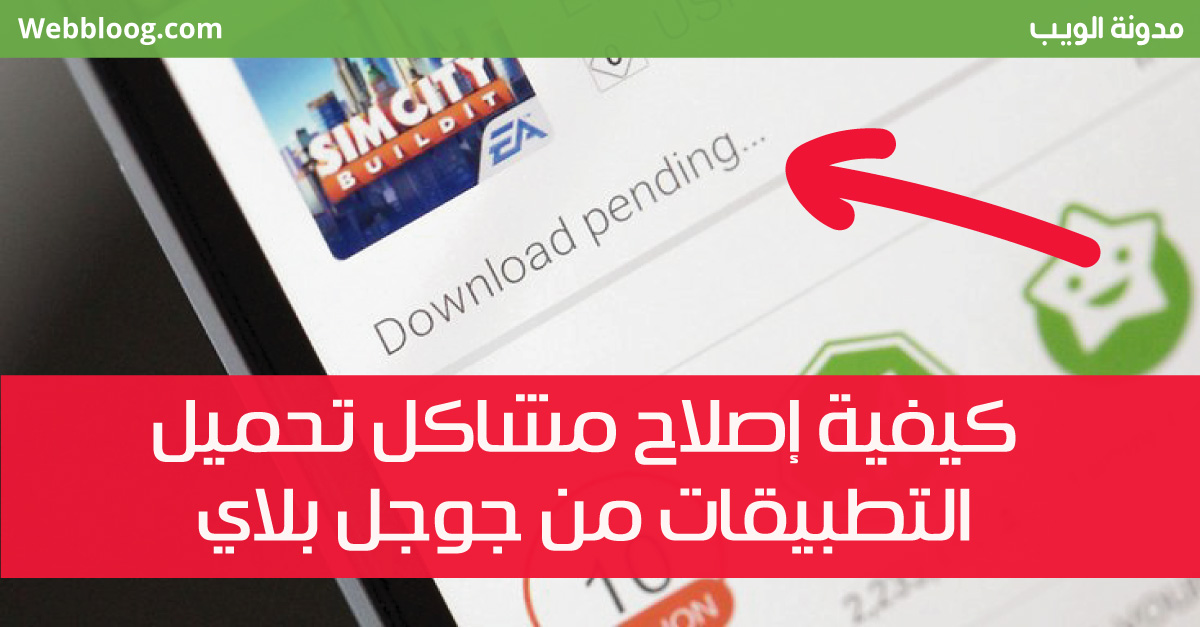
إذا سمحت بالتحديث التلقائي للتطبيقات عبر Wi-Fi فقط، فقد تكون التنزيلات المعلقة في بعض الأحيان سببًا لهذه المشكلة. إذا كان هناك تطبيق يجري تحديثه عبر شبكة الواي-فاي وتم تتحول فجأة إلى بيانات انترنت شبكة الجوّال، فقد يتم إيقاف التنزيل مؤقتًا مما يؤدي إلى توقف التنزيل تطبيقات الأخرى.
لتغيير هذا، تحتاج إلى إيقاف يدويًا جميع التطبيقات التي يتم تنزيلها حاليًا. لإجراء ذلك، افتح متجر Play وانتقل إلى اليمين في الشريط الجانبي الأيمن. ثم اضغط على My apps & games. هناك، قم بإلغاء جميع التنزيلات عن طريق النقر على أيقونة علامة X. ثم البدء في تنزيل التطبيقات الجديدة بستعمال إنترنت الهاتف (بيانات الجوال).
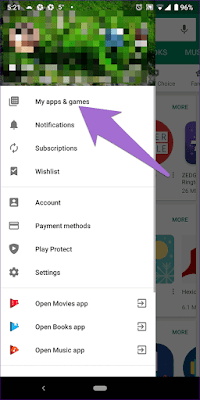
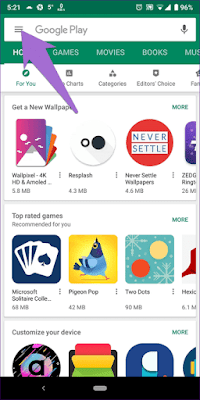
في هذه الطريقة التانية سوف اتحتاج إلى مسح ذاكرة التخزين المؤقت والبيانات لمتجر Google Play وخدمات Google Play. لن يؤدي مسح ذاكرة التخزين المؤقت إلى حذف أي بيانات من جهازك. وبالمثل، لن يؤدي حذف البيانات إلى حذف أي تطبيقات أو بياناتهم من جهازك. ومع ذلك، قد يتم تسجيل خروجك من متجر جوجل بلاي.
للقيام بذلك، اتبع الخطوات التالية:
الخطوة 1: افتح إعدادات الجهاز وانتقل إلى Apps/Application Manager بناءً على الخيار المتوفر على جهازك.
الخطوة 2: ضمن جميع التطبيقات (All apps) أو التطبيقات المثبتة (Installed apps)، انتقل إلى متجر Google Play واضغط على Storage.
الخطوة 3: انقر على Clear storage (مسح التخزين) متبوعة بمسح Clear cache (ذاكرة التخزين المؤقت).
الخطوة 4: إعادة تشغيل جهازك.
وكرر نفس الخطوات المذكورة أعلاه لتطبيق Google Play Services (خدمات جوجل بلاي).
تعد إعادة تعيين تفضيلات أو إعدادات التطبيق مفيدة تمامًا عند مواجهة مشكلة على جهازك أندرويد. على غرار مسح ذاكرة التخزين المؤقت، لن تفقد أي بيانات ثمينة. ومع ذلك، سيتم تمكين التطبيقات والإشعارات المعطلة وإعادة تعيين التطبيقات
إلى الإعدادات الافتراضية وبيانات الخلفية وقيود الأذونات.
لإعادة تعيين تفضيلات التطبيق، اتبع الخطوات التالية:
الخطوة 1: افتح الإعدادات (Settings) على جهازك وانقر على Apps أو Application Manager أو Apps & notifications على حسب ما يوجد في جهازك .
الخطوة 2: انتقل إلى All apps. ثم انقر فوق رمز النقاط الثلاث في الزاوية العلوية اليمنى.
الخطوة 3: حدد Reset app preferences من القائمة. ستحصل على نافذة منبثقة تطالبك بتأكيدها. اضغط على Reset app preferences.
هناك طريقة أخرى لحل مشكلة التنزيل هي تمكين وضع الطائرة (Airplane mode). يعمل وضع الطائرة على إيقاف تشغيل جميع الإتصالات على جهازك, وهذا سوف يسمح لجوجل بلاي بإعادة الاتصال بالانترنت وإعادة تحميل التطبيق.
للقيام بذلك، اتبع الخطوات التالية:
الخطوة 1: انتقل إلى إعدادات الجهاز وانقر على Network & internet.
الخطوة 2: انقر على إعداد Airplane mode لتشغيلها.
الخطوة 3: انتظر لمدة 1-2 دقيقة. ثم قم بإيقاف تشغيل وضع الطائرة عن طريق النقر على مفتاح تبديل بجانب خيار Airplane mode.
الآن حاول تنزيل التطبيقات باستعمال انترنت الجوال و يجب أن تعمل بشكل جيد ..
من الجيد أن يكون لدى خدمات Google Play وصول غير مقيد إلى البيانات. لأنه عند تقييد وصول البينات هذا يسبب مشكلة عن تحميل التطبيقات في جوجل بلاي، لذلك هناك إعداد على أجهزة Android لتعطيله.
وهنا الخطوات لتعطيل تقييد بيانات الخلفية.
الخطوة 1: افتح إعدادات الجهاز وانتقل إلى Network & internet.
الخطوة 2: انقر على Data usage متبوعًا بـ App data usage.
الخطوة 3: انقر على Google Play Services. تحقق من إذا كان Background data وUnrestricted data usage قيد تشغيل أم لا. إذا كانوا غير ممكنين، فقم بتشغيلهم.
كرر نفس هذه الخطوات لي Play Store و Download Manager.
يُستخدم الوضع الآمن (Safe mode) عادةً لتحرّي المشكلات وإصلاحها بسبب تطبيقات الجهات الخارجية. ومع ذلك، يمكن أيضًا يكون مفيد لإصلاح المشكلات الأخرى في بعض الأحيان.
للانتقال إلى الوضع الآمن ، قم بما يلي:
الخطوة 1: أوقف تشغيل جهازك باستخدام زر التشغيل.
الخطوة 2: بمجرد إيقاف تشغيل الجهاز، اضغط بستمرار على زر التشغيل لتشغيله. استمر بضغط حتى ترى شعار بدء تشغيل الخاص بهاتفك. بمجرد رؤيته، اترك زر التشغيل واضغط على زر خفض الصوت. و إبقى ضغطا على زر خفض الصوت حتى يتم تشغيل الجهاز.
الخطوة 3: سوف ترى ملصق شفاف في الركن السفلي الأيسر لهاتفك يوجد فيه Safe mode، و هذا يعني أنك قمت بتشغيل الوضع الآمن. ابق هناك لمدة دقيقة أو دقيقتين. ثم أعد تشغيل جهازك.
في بعض الأحيان، قد يكون حساب Google المرتبط بهاتفك أيضًا مسؤولًا عن المشكلة. تحتاج إلى إزالته وإضافته مرة أخرى. للقيام بذلك، اتبع الخطوات التالية:
الخطوة 1: افتح إعدادات الجهاز وانتقل إلى Accounts.
الخطوة 2: الأن انقر على حساب Google المرتبط بـ Play Store. ثم اضغط على Remove account (إزالة الحساب) في الشاشة التالية.
الخطوة 3: قم بإعادة تشغيل جهازك.
الخطوة 4: مرة أخرى، ارجع إلى الإعدادات > Accounts. ثم اضغط على Add account (إضافة حساب) ثم Google. ثم قم بإضافة اسم المستخدم وكلمة المرور الخاص بحسابك.
الخطوة 5: افتح متجر جوجل بلاي وحاول تنزيل التطبيقات.
نأمل أن تساعدك الحلول الواردة أعلاه على إصلاح مشكلة التنزيل التطبيقات من متجر جوجل بلاي على جهازك.
يمكنك أيضا التواصل معنى إذا لم تساعدك الحلول أعلاه في إصلاح المشكلة، لأي إستفسار أرسل لنا رسالتك عبر الفيسبوك إلى صفحتنا [الويب - The Web] أو التعليق أسفل هذه التدوينة 👇
ولكن ماذا لو لم تتمكن من الوصول إلى هذا الكنز؟ في بعض الأحيان، يتوقف متجر جوجل بلاي عن العمل ولا ينزِّل التطبيقات وكثيرا ما يفعل هذا فقط عند إستعمال بيانات الجوال (أنترنيت الهاتف 3G/4G+...). ويعمل بشكل جيد على شبكة Wi-Fi، ولكن عند التبديل إلى بيانات الجوال، فإنه يعرض "download pending" يعني التنزيل في انتظار المراجعة أو لا يعمل جوجل بلاي على الإطلاق.
إذا وقعت في هذا المشكل لا تقلق سنخبرك بكيفية حل المشكلة. فيما يلي جميع الحلول المعروفة التي تحتاج إلى تجربتها لكي تعالج مشكلة التحميل في جوجل بلاي .
🚩 ملاحظة : تم إستعمال جهاز اندرويد باللغة إنجليزي في الشرح، لذلك من الأحسن تحويل لغة جهازك إلى الإنجليزية لكي تفهم أشرح أكتر
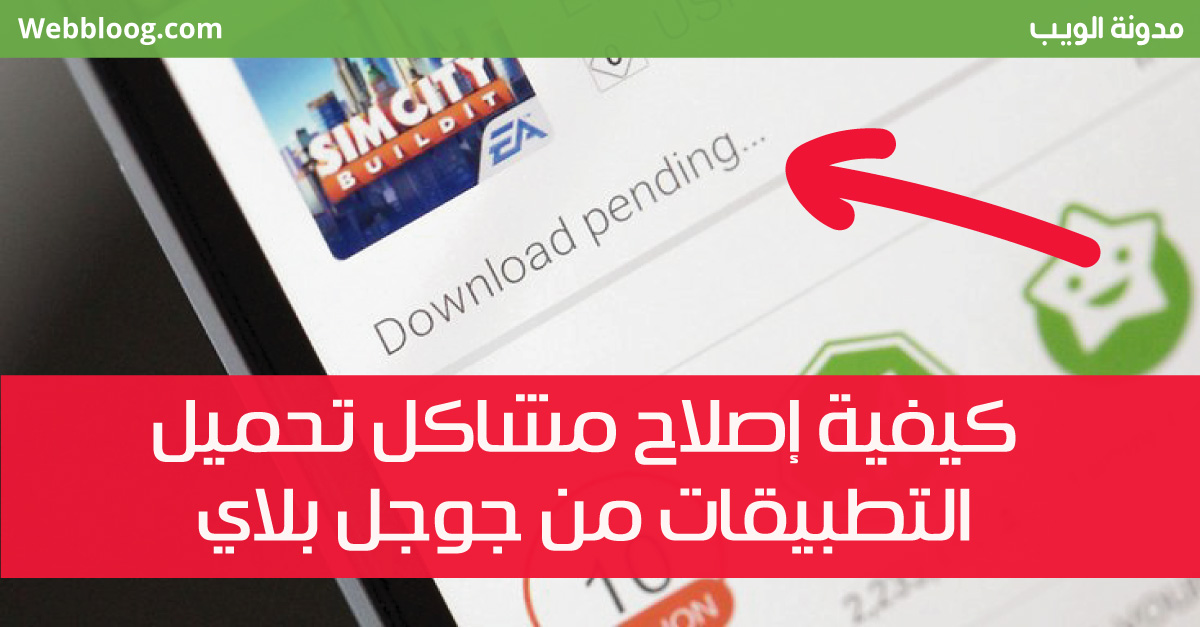
1 - إلغاء التحميل التطبيقات
إذا سمحت بالتحديث التلقائي للتطبيقات عبر Wi-Fi فقط، فقد تكون التنزيلات المعلقة في بعض الأحيان سببًا لهذه المشكلة. إذا كان هناك تطبيق يجري تحديثه عبر شبكة الواي-فاي وتم تتحول فجأة إلى بيانات انترنت شبكة الجوّال، فقد يتم إيقاف التنزيل مؤقتًا مما يؤدي إلى توقف التنزيل تطبيقات الأخرى.
لتغيير هذا، تحتاج إلى إيقاف يدويًا جميع التطبيقات التي يتم تنزيلها حاليًا. لإجراء ذلك، افتح متجر Play وانتقل إلى اليمين في الشريط الجانبي الأيمن. ثم اضغط على My apps & games. هناك، قم بإلغاء جميع التنزيلات عن طريق النقر على أيقونة علامة X. ثم البدء في تنزيل التطبيقات الجديدة بستعمال إنترنت الهاتف (بيانات الجوال).
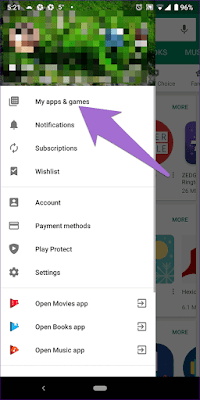
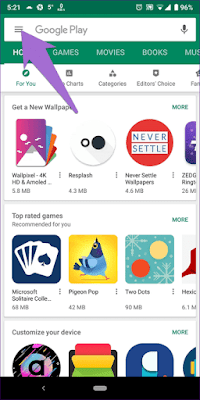
2 - مسح ذاكرة التخزين المؤقت والبيانات
في هذه الطريقة التانية سوف اتحتاج إلى مسح ذاكرة التخزين المؤقت والبيانات لمتجر Google Play وخدمات Google Play. لن يؤدي مسح ذاكرة التخزين المؤقت إلى حذف أي بيانات من جهازك. وبالمثل، لن يؤدي حذف البيانات إلى حذف أي تطبيقات أو بياناتهم من جهازك. ومع ذلك، قد يتم تسجيل خروجك من متجر جوجل بلاي.
للقيام بذلك، اتبع الخطوات التالية:
الخطوة 1: افتح إعدادات الجهاز وانتقل إلى Apps/Application Manager بناءً على الخيار المتوفر على جهازك.
الخطوة 2: ضمن جميع التطبيقات (All apps) أو التطبيقات المثبتة (Installed apps)، انتقل إلى متجر Google Play واضغط على Storage.
الخطوة 3: انقر على Clear storage (مسح التخزين) متبوعة بمسح Clear cache (ذاكرة التخزين المؤقت).
الخطوة 4: إعادة تشغيل جهازك.
وكرر نفس الخطوات المذكورة أعلاه لتطبيق Google Play Services (خدمات جوجل بلاي).
3 - إعادة تعيين تفضيلات التطبيق
تعد إعادة تعيين تفضيلات أو إعدادات التطبيق مفيدة تمامًا عند مواجهة مشكلة على جهازك أندرويد. على غرار مسح ذاكرة التخزين المؤقت، لن تفقد أي بيانات ثمينة. ومع ذلك، سيتم تمكين التطبيقات والإشعارات المعطلة وإعادة تعيين التطبيقات
إلى الإعدادات الافتراضية وبيانات الخلفية وقيود الأذونات.
لإعادة تعيين تفضيلات التطبيق، اتبع الخطوات التالية:
الخطوة 1: افتح الإعدادات (Settings) على جهازك وانقر على Apps أو Application Manager أو Apps & notifications على حسب ما يوجد في جهازك .
الخطوة 2: انتقل إلى All apps. ثم انقر فوق رمز النقاط الثلاث في الزاوية العلوية اليمنى.
الخطوة 3: حدد Reset app preferences من القائمة. ستحصل على نافذة منبثقة تطالبك بتأكيدها. اضغط على Reset app preferences.
4 - تشغيل وضع الطائرة
هناك طريقة أخرى لحل مشكلة التنزيل هي تمكين وضع الطائرة (Airplane mode). يعمل وضع الطائرة على إيقاف تشغيل جميع الإتصالات على جهازك, وهذا سوف يسمح لجوجل بلاي بإعادة الاتصال بالانترنت وإعادة تحميل التطبيق.
للقيام بذلك، اتبع الخطوات التالية:
الخطوة 1: انتقل إلى إعدادات الجهاز وانقر على Network & internet.
الخطوة 2: انقر على إعداد Airplane mode لتشغيلها.
الخطوة 3: انتظر لمدة 1-2 دقيقة. ثم قم بإيقاف تشغيل وضع الطائرة عن طريق النقر على مفتاح تبديل بجانب خيار Airplane mode.
الآن حاول تنزيل التطبيقات باستعمال انترنت الجوال و يجب أن تعمل بشكل جيد ..
5 - إيقاف تقييد بيانات الخلفية
من الجيد أن يكون لدى خدمات Google Play وصول غير مقيد إلى البيانات. لأنه عند تقييد وصول البينات هذا يسبب مشكلة عن تحميل التطبيقات في جوجل بلاي، لذلك هناك إعداد على أجهزة Android لتعطيله.
وهنا الخطوات لتعطيل تقييد بيانات الخلفية.
الخطوة 1: افتح إعدادات الجهاز وانتقل إلى Network & internet.
الخطوة 2: انقر على Data usage متبوعًا بـ App data usage.
الخطوة 3: انقر على Google Play Services. تحقق من إذا كان Background data وUnrestricted data usage قيد تشغيل أم لا. إذا كانوا غير ممكنين، فقم بتشغيلهم.
6 - الذهاب إلى الوضع الآمن
يُستخدم الوضع الآمن (Safe mode) عادةً لتحرّي المشكلات وإصلاحها بسبب تطبيقات الجهات الخارجية. ومع ذلك، يمكن أيضًا يكون مفيد لإصلاح المشكلات الأخرى في بعض الأحيان.
للانتقال إلى الوضع الآمن ، قم بما يلي:
الخطوة 1: أوقف تشغيل جهازك باستخدام زر التشغيل.
الخطوة 2: بمجرد إيقاف تشغيل الجهاز، اضغط بستمرار على زر التشغيل لتشغيله. استمر بضغط حتى ترى شعار بدء تشغيل الخاص بهاتفك. بمجرد رؤيته، اترك زر التشغيل واضغط على زر خفض الصوت. و إبقى ضغطا على زر خفض الصوت حتى يتم تشغيل الجهاز.
الخطوة 3: سوف ترى ملصق شفاف في الركن السفلي الأيسر لهاتفك يوجد فيه Safe mode، و هذا يعني أنك قمت بتشغيل الوضع الآمن. ابق هناك لمدة دقيقة أو دقيقتين. ثم أعد تشغيل جهازك.
7 - إزالة حساب جوجل (GMAIL)
الخطوة 1: افتح إعدادات الجهاز وانتقل إلى Accounts.
الخطوة 2: الأن انقر على حساب Google المرتبط بـ Play Store. ثم اضغط على Remove account (إزالة الحساب) في الشاشة التالية.
الخطوة 3: قم بإعادة تشغيل جهازك.
الخطوة 4: مرة أخرى، ارجع إلى الإعدادات > Accounts. ثم اضغط على Add account (إضافة حساب) ثم Google. ثم قم بإضافة اسم المستخدم وكلمة المرور الخاص بحسابك.
الخطوة 5: افتح متجر جوجل بلاي وحاول تنزيل التطبيقات.
الخاتمة
نأمل أن تساعدك الحلول الواردة أعلاه على إصلاح مشكلة التنزيل التطبيقات من متجر جوجل بلاي على جهازك.
يمكنك أيضا التواصل معنى إذا لم تساعدك الحلول أعلاه في إصلاح المشكلة، لأي إستفسار أرسل لنا رسالتك عبر الفيسبوك إلى صفحتنا [الويب - The Web] أو التعليق أسفل هذه التدوينة 👇